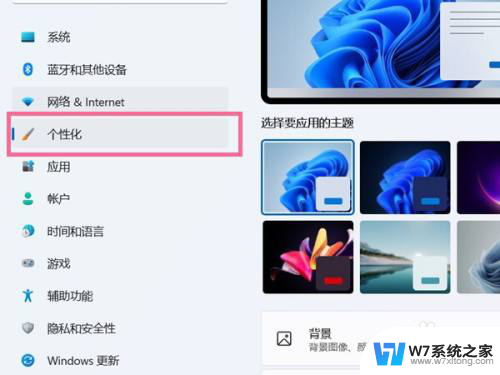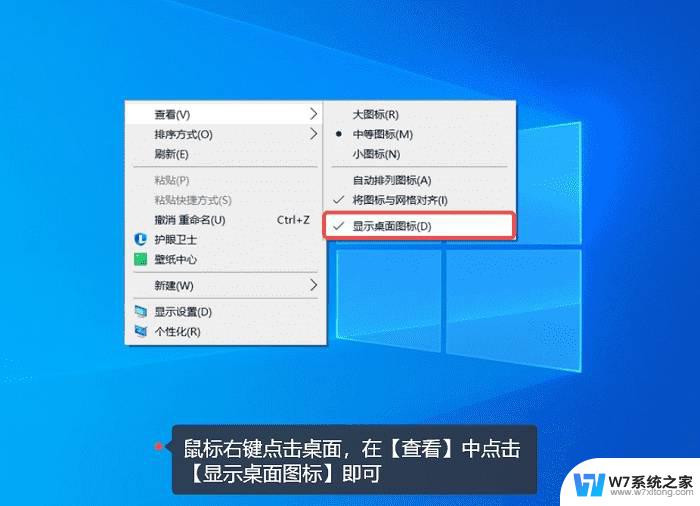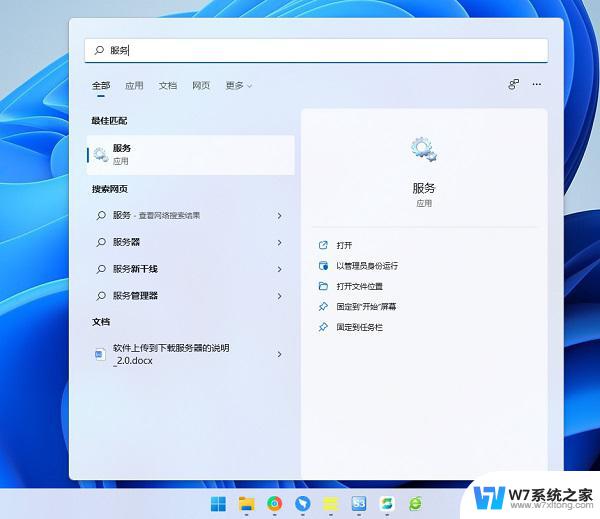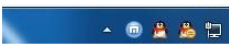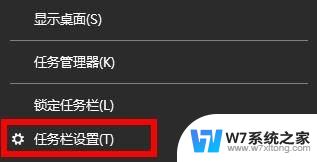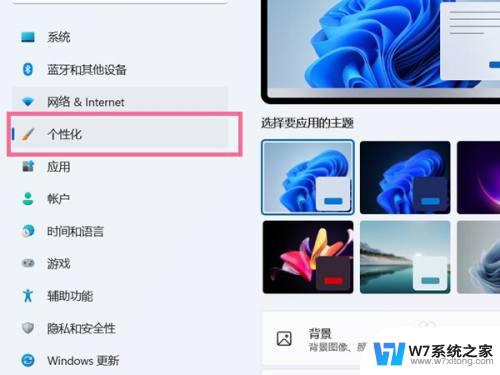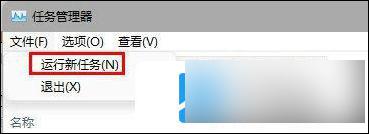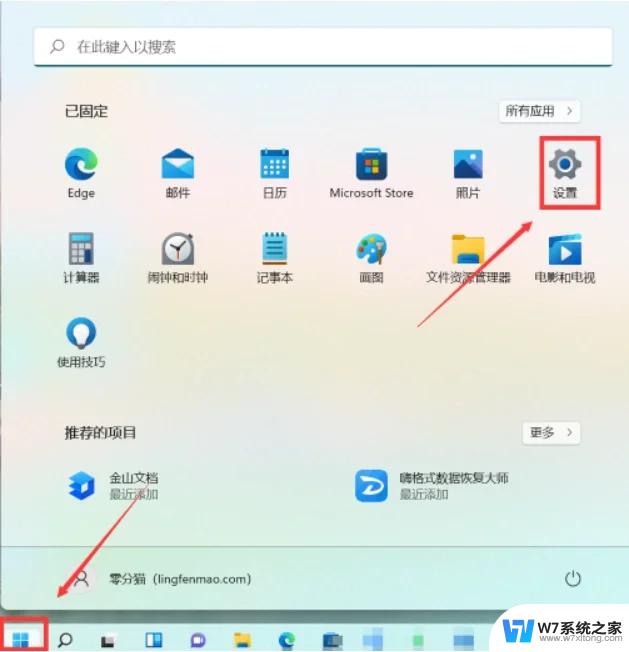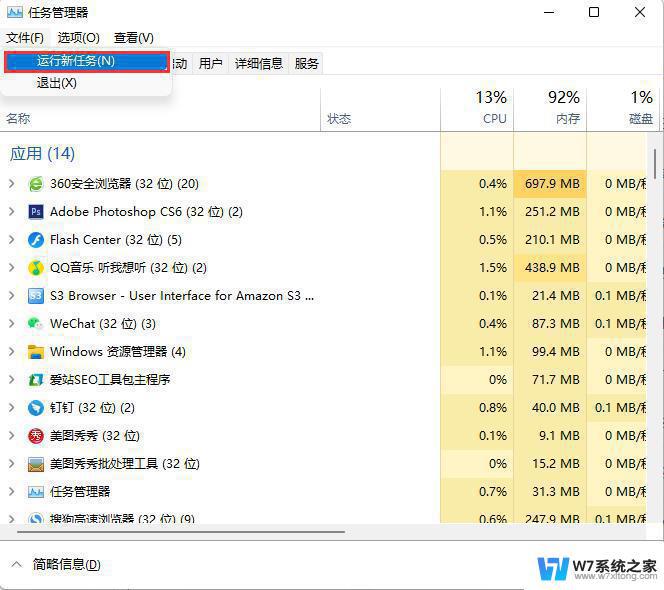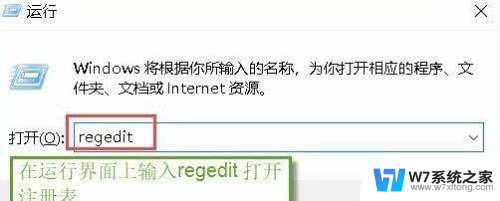win11图标消失了 Win11桌面图标不见了怎么找回
更新时间:2024-10-03 11:55:41作者:jiang
最近有很多用户反映他们在使用Win11系统时发现桌面图标不见了,这让他们感到困惑和焦急,在Win11系统中,桌面图标的消失可能是由于系统设置错误、图标被隐藏或者系统更新等原因导致的。如果你也遇到了这个问题,不用担心我们可以通过简单的操作来找回桌面图标。接下来我将介绍一些方法来帮助你解决Win11桌面图标不见的问题。
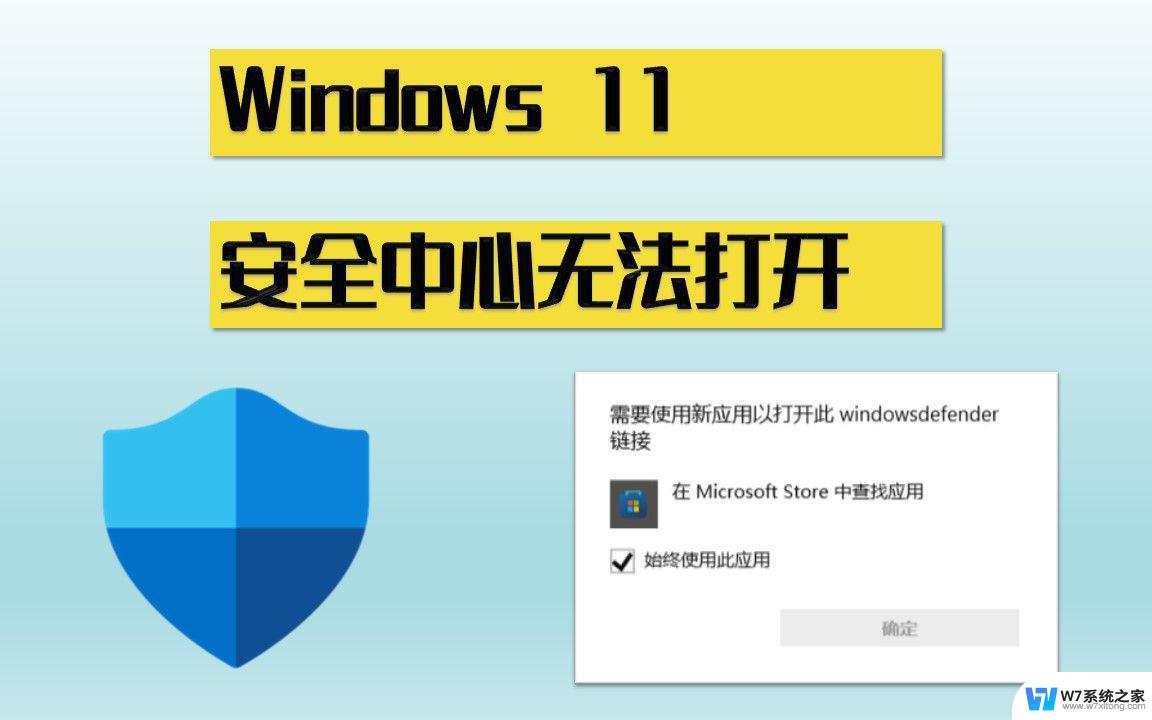
方法一:
1、按住电脑键盘的 “win+r ” 进入运行。
2、然后在其中输入 explorer.exe。
3、最后点击回车就可以看到图标了。
方法二:
1、同样也是按住 “win+r ” 进入运行,在其中输入 gpedit . msc 。
2、然后点击“ 管理模版 ”。
3、接着点击“ 桌面 ”。
4、然后我们找到“ 隐藏和禁用桌面上所有的项目 ”双击。
5、最后将未配置打上勾就可以了。
以上就是win11图标消失了的全部内容,还有不清楚的用户就可以参考一下小编的步骤进行操作,希望能够对大家有所帮助。